Comment lancer des applications instantanément avec Wox sous Windows

Découvrez comment utiliser Wox pour lancer vos applications, exécuter des commandes et plus encore, instantanément.

Dans les versions du système d'exploitation Windows 8 et Windows 10, Microsoft intègre par défaut la barre de langue dans la barre des tâches. Avec cette barre de langue, nous pouvons changer la langue du clavier sur Windows 8 , avec de nombreuses langues d'accompagnement, ou changer la langue du clavier si nous rencontrons des lettres et des chiffres mélangés. Cependant, de nombreuses personnes souhaitent ranger la barre des tâches et masquer la barre de langue. La méthode est relativement simple et LuckyTemplates la présentera dans le tutoriel ci-dessous.
Méthode 1 :
Étape 1:
Sur l'interface principale de l'écran de l'ordinateur, cliquez avec le bouton gauche sur l' icône de la barre de langue dans la barre des tâches et sélectionnez Préférences de langue .

Étape 2:
Une nouvelle interface de fenêtre apparaît. Ici, nous cliquons sur Paramètres avancés dans l’interface de gauche.
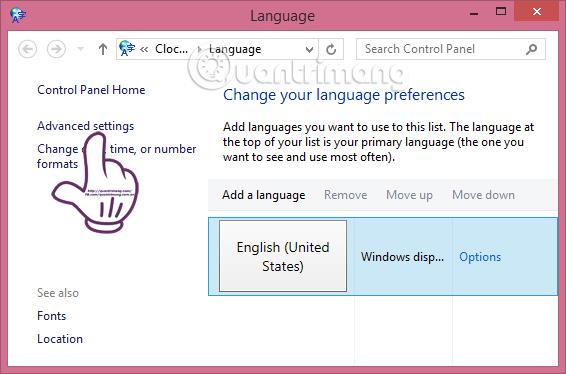
Étape 3:
Dans l'interface des paramètres avancés, cochez la case Utiliser la barre de langue du bureau lorsqu'elle est disponible .
Cliquez ensuite sur l’ option Modifier les touches de raccourci de la barre de langue juste en dessous.
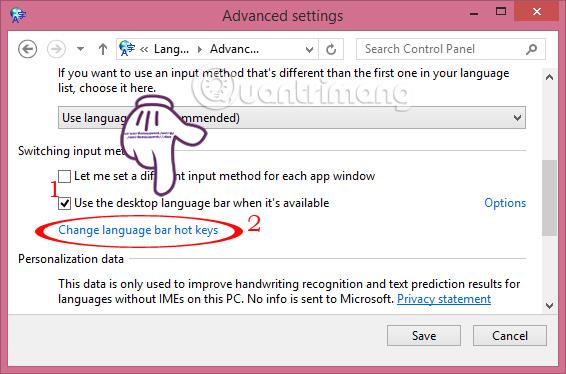
Étape 4:
La fenêtre Services de texte et langues d'entrée apparaît , sélectionnez l'onglet Barre de langue . Sélectionnez Masqué et cliquez sur Appliquer puis sur OK pour enregistrer les paramètres.
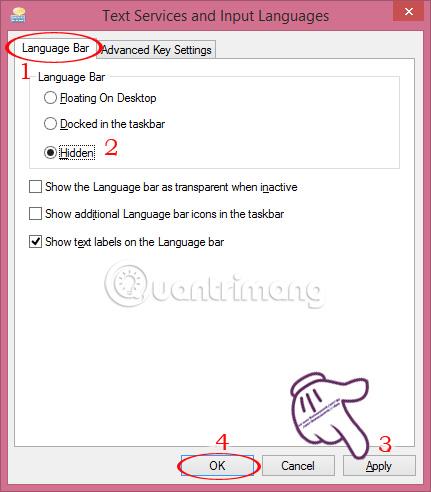
Méthode 2 :
Étape 1:
Dans la barre d'état système, cliquez sur l'icône triangulaire et sélectionnez Personnaliser...
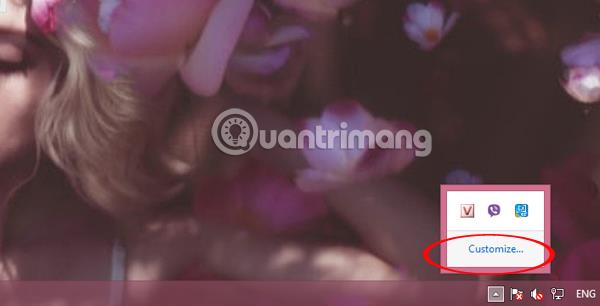
Étape 2:
L' interface Icônes de la zone de notification apparaît et sélectionnez Activer ou désactiver les icônes du système .
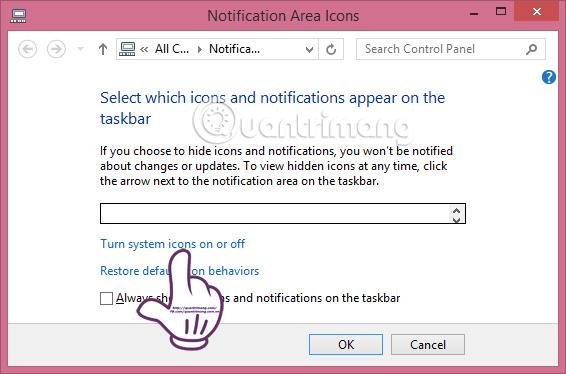
Étape 3:
Ensuite, nous désactiverons l' élément Indicateur d'entrée lors du passage en mode Arrêt. Cliquez enfin sur OK pour terminer les opérations.
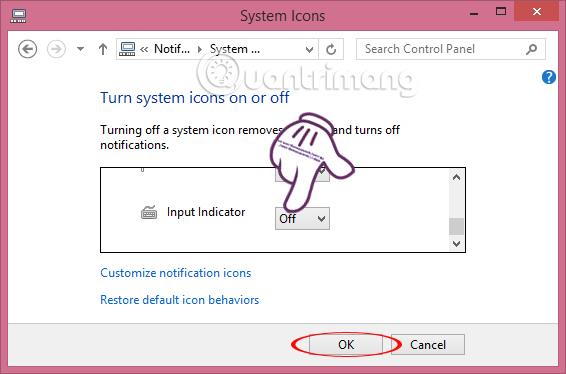
Vous trouverez ci-dessus les étapes pour masquer la barre de langue sous Windows 8 de 2 manières différentes. De plus, on peut également activer ou désactiver la barre de langue sur Windows 10 selon le tutoriel Activer/désactiver la barre de langue sur Windows 10 .
Reportez-vous aux articles suivants pour plus d’informations :
Je vous souhaite du succès !
Découvrez comment utiliser Wox pour lancer vos applications, exécuter des commandes et plus encore, instantanément.
Découvrez comment créer un cercle jaune autour du pointeur de la souris pour le mettre en surbrillance sur Windows 10. Suivez ces étapes faciles pour améliorer votre expérience utilisateur.
Découvrez pourquoi l
Sous Windows 11, configurez facilement des raccourcis pour accéder rapidement à des dossiers spéciaux dans votre menu Démarrer.
Découvrez comment résoudre l
Découvrez comment utiliser un disque dur externe avec un Chromebook pour transférer et stocker vos fichiers en toute sécurité. Suivez nos étapes pour un usage optimal.
Dans ce guide, vous apprendrez les étapes pour toujours utiliser une adresse MAC aléatoire pour votre adaptateur WiFi sous Windows 10. Optimisez votre sécurité en ligne!
Découvrez comment désinstaller Internet Explorer 11 sur Windows 10 pour optimiser l'espace de votre disque dur.
Découvrez comment utiliser Smart Defrag, un logiciel de défragmentation de disque dur gratuit et efficace, pour améliorer les performances de votre ordinateur.
Le moyen le plus simple de déverrouiller du contenu et de protéger tous les appareils avec un VPN crypté est de partager la connexion VPN via un point d








